Údar:
Eric Farmer
Dáta An Chruthaithe:
4 Márta 2021
An Dáta Nuashonraithe:
1 Iúil 2024
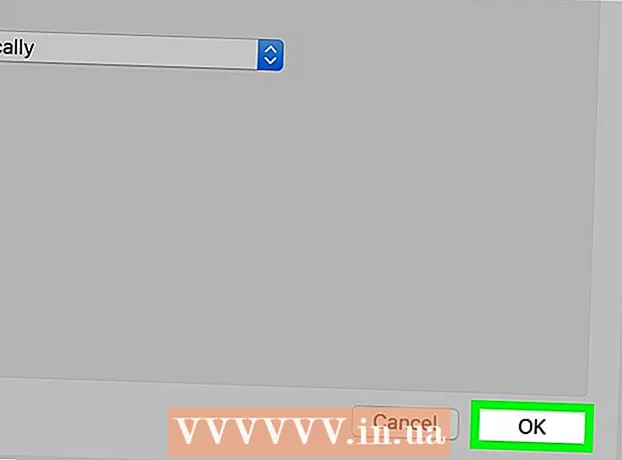
Ábhar
- Céimeanna
- Modh 1 de 3: Conas Ceangal le Ródaire
- Modh 2 de 3: Conas nasc sreangaithe a chur ar bun i Windows
- Modh 3 de 3: Conas nasc sreangaithe a chur ar bun i Mac OS X.
- Leideanna
- Rabhaidh
Taispeánfaidh an t-alt seo duit conas do ríomhaire a nascadh go díreach le do ródaire ag baint úsáide as cábla Ethernet, agus conas nasc sreangaithe den sórt sin a chur ar bun i Windows agus Mac OS X.
Céimeanna
Modh 1 de 3: Conas Ceangal le Ródaire
 1 Ceannaigh cábla Ethernet. Tá breiseán cearnach ag gach foirceann den chábla seo (seo cábla RJ-45, CAT5, nó CAT6). Úsáidtear cábla Ethernet chun ríomhaire a nascadh leis an ródaire.
1 Ceannaigh cábla Ethernet. Tá breiseán cearnach ag gach foirceann den chábla seo (seo cábla RJ-45, CAT5, nó CAT6). Úsáidtear cábla Ethernet chun ríomhaire a nascadh leis an ródaire. - Is cábla Ethernet é an cábla a nascann an móideim leis an ródaire, ach ná húsáid é: teastaíonn uait é cibé áit a bhfuil sé.
 2 Déan cinnte go bhfuil an ródaire ceangailte leis an líonra. Caithfidh an ródaire a bheith ceangailte le móideim, a chaithfidh a bheith ceangailte leis an líonra (an t-idirlíon). Sa chás seo, ba cheart go mbeadh na soilse ar an ródaire agus / nó an móideim ar siúl.
2 Déan cinnte go bhfuil an ródaire ceangailte leis an líonra. Caithfidh an ródaire a bheith ceangailte le móideim, a chaithfidh a bheith ceangailte leis an líonra (an t-idirlíon). Sa chás seo, ba cheart go mbeadh na soilse ar an ródaire agus / nó an móideim ar siúl. - Mura bhfuil ach móideim agat (gan aon ródaire), déan cinnte go bhfuil sé ceangailte leis an líonra (idirlíon).
 3 Faigh calafoirt Ethernet ar do ríomhaire agus do ródaire. Tá cruth cearnógach orthu agus tá siad marcáilte le sraith cearnóga.
3 Faigh calafoirt Ethernet ar do ríomhaire agus do ródaire. Tá cruth cearnógach orthu agus tá siad marcáilte le sraith cearnóga. - De ghnáth, lipéadaítear calafoirt Ethernet “LAN” (Líonra Ceantair Áitiúil).
- Má tá tú ag nascadh le móideim, marcálfar an calafort ceart mar “Idirlíon” nó “WAN”.
 4 Ceangail an cábla Ethernet le do ríomhaire agus le ródaire. Má tá an ródaire ceangailte le líonra, beidh rochtain ag an ríomhaire ar an Idirlíon láithreach.
4 Ceangail an cábla Ethernet le do ríomhaire agus le ródaire. Má tá an ródaire ceangailte le líonra, beidh rochtain ag an ríomhaire ar an Idirlíon láithreach.
Modh 2 de 3: Conas nasc sreangaithe a chur ar bun i Windows
 1 Oscail an roghchlár tosaigh. Chun seo a dhéanamh, cliceáil ar lógó Windows sa chúinne íochtarach ar chlé den scáileán nó brúigh an eochair ⊞ Buaigh.
1 Oscail an roghchlár tosaigh. Chun seo a dhéanamh, cliceáil ar lógó Windows sa chúinne íochtarach ar chlé den scáileán nó brúigh an eochair ⊞ Buaigh.  2 Brúigh ⚙️. Tá an deilbhín seo ar thaobh na láimhe clé íochtair den roghchlár Tosaigh.
2 Brúigh ⚙️. Tá an deilbhín seo ar thaobh na láimhe clé íochtair den roghchlár Tosaigh.  3 Cliceáil ar Líonra agus Idirlíon. Tá sé sa tsraith barr roghanna.
3 Cliceáil ar Líonra agus Idirlíon. Tá sé sa tsraith barr roghanna.  4 Cliceáil ar An líonra áitiúil. Tá sé ar thaobh na láimhe clé den fhuinneog.
4 Cliceáil ar An líonra áitiúil. Tá sé ar thaobh na láimhe clé den fhuinneog.  5 Déan cinnte go bhfuil an nasc sreangaithe ag obair. Ba chóir ainm an líonra agus an focal "Ceangailte" a thaispeáint ag barr an leathanaigh; tugann sé seo le fios go bhfuil an nasc Ethernet ag obair.
5 Déan cinnte go bhfuil an nasc sreangaithe ag obair. Ba chóir ainm an líonra agus an focal "Ceangailte" a thaispeáint ag barr an leathanaigh; tugann sé seo le fios go bhfuil an nasc Ethernet ag obair. - Mura n-oibríonn an nasc sreangaithe, bain úsáid as calafort difriúil ar do ródaire nó ar chábla Ethernet difriúil.
Modh 3 de 3: Conas nasc sreangaithe a chur ar bun i Mac OS X.
 1 Oscail roghchlár Apple. Chun seo a dhéanamh, cliceáil ar an deilbhín i gcruth úll sa chúinne uachtarach ar chlé den scáileán.
1 Oscail roghchlár Apple. Chun seo a dhéanamh, cliceáil ar an deilbhín i gcruth úll sa chúinne uachtarach ar chlé den scáileán.  2 Cliceáil ar Socruithe córais. Gheobhaidh tú an rogha seo ar an roghchlár.
2 Cliceáil ar Socruithe córais. Gheobhaidh tú an rogha seo ar an roghchlár.  3 Cliceáil ar Líonra. Osclófar an fhuinneog "Líonra".
3 Cliceáil ar Líonra. Osclófar an fhuinneog "Líonra".  4 Roghnaigh "Líonra áitiúil". Tá sé sa phána chlé.
4 Roghnaigh "Líonra áitiúil". Tá sé sa phána chlé.  5 Cliceáil ar chomh maith. Is rogha é ag bun na fuinneoige.
5 Cliceáil ar chomh maith. Is rogha é ag bun na fuinneoige.  6 Cliceáil ar an táb TCP / IP. Tá an cluaisín seo ag barr na fuinneoige Advanced.
6 Cliceáil ar an táb TCP / IP. Tá an cluaisín seo ag barr na fuinneoige Advanced.  7 Déan cinnte go roghnaítear Úsáid DHCP sa roghchlár Cumraigh IPv4. Mura bhfuil, roghnaigh an ticbhosca Cumraigh IPv4 ag barr an scáileáin agus ansin roghnaigh Úsáid DHCP.
7 Déan cinnte go roghnaítear Úsáid DHCP sa roghchlár Cumraigh IPv4. Mura bhfuil, roghnaigh an ticbhosca Cumraigh IPv4 ag barr an scáileáin agus ansin roghnaigh Úsáid DHCP.  8 Cliceáil ar Iarr seoladh DHCP. Is rogha é ar thaobh na láimhe deise den leathanach. Rachaidh an ríomhaire isteach ar an idirlíon anois nuair a bheidh sé ceangailte trí chábla Ethernet.
8 Cliceáil ar Iarr seoladh DHCP. Is rogha é ar thaobh na láimhe deise den leathanach. Rachaidh an ríomhaire isteach ar an idirlíon anois nuair a bheidh sé ceangailte trí chábla Ethernet.  9 Cliceáil ar Ceart go leor. Is rogha é sa chúinne íochtarach ar dheis den scáileán. Déanfaidh sé seo an nasc Ethernet a ghníomhachtú.
9 Cliceáil ar Ceart go leor. Is rogha é sa chúinne íochtarach ar dheis den scáileán. Déanfaidh sé seo an nasc Ethernet a ghníomhachtú.
Leideanna
- Úsáid cuibheoir USB / C chun Ethernet chun cábla Ethernet a nascadh le do Mac mura bhfuil calafort Ethernet aige.
Rabhaidh
- Má tá tú chun nasc Ethernet a úsáid mar do phríomhnasc Idirlín, caithfidh an ríomhaire a bheith i riocht stáiseanóireachta (is é sin, ní féidir é a bhogadh ó áit go háit).



